Υπάρχουν πολλοί τρόποι με τους οποίους μπορείτε να προσαρμόσετε το YouTube για τη βέλτιστη εμπειρία προβολής.

Αξίζει να αφιερώσετε λίγα λεπτά για να ρυθμίσετε σωστά το YouTube – έπειτα, μπορείτε να απολαύσετε την παρακολούθηση περιεχομένου, που είναι το πιο σημαντικό.
Δείτε περισσότερα: Youtube: Εύρεση, Επεξεργασία και Διαγραφή του Ιστορικού σας
1) Μεγιστοποιήστε την ποιότητα του βίντεο
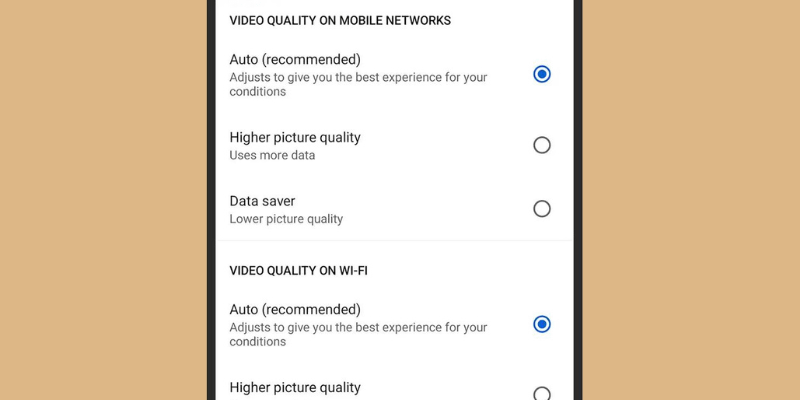
Σε υπολογιστές, κάντε κλικ στο εικονίδιο με το γρανάζι (κάτω δεξιά) καθώς τοποθετείτε το δείκτη του ποντικιού πάνω από ένα βίντεο, μετά στην επιλογή Ποιότητα και, στη συνέχεια, επιλέξτε την ποιότητα βίντεο στην οποία θέλετε να μεταβείτε.
Σε κινητές συσκευές, πατήστε σε ένα βίντεο κατά την αναπαραγωγή του. Στη συνέχεια, πατήστε το εικονίδιο με το γρανάζι (Android) ή τις τρεις κουκίδες (iOS) και μετά επιλέξτε την ποιότητα. Μπορείτε επίσης να ορίσετε μια παγκόσμια επιλογή ποιότητας στη συσκευή σας για να ισχύει για όλα τα βίντεο, μέσω των προτιμήσεων ποιότητας βίντεο στις Ρυθμίσεις. (Πατήστε το εικονίδιο με το γρανάζι στην καρτέλα “Εσείς” στο Android ή την εικόνα του προφίλ σας στην καρτέλα “Αρχική σελίδα” στο iOS για να βρείτε τις κύριες Ρυθμίσεις).
2) Βάλτε το βίντεο σε “Loop”
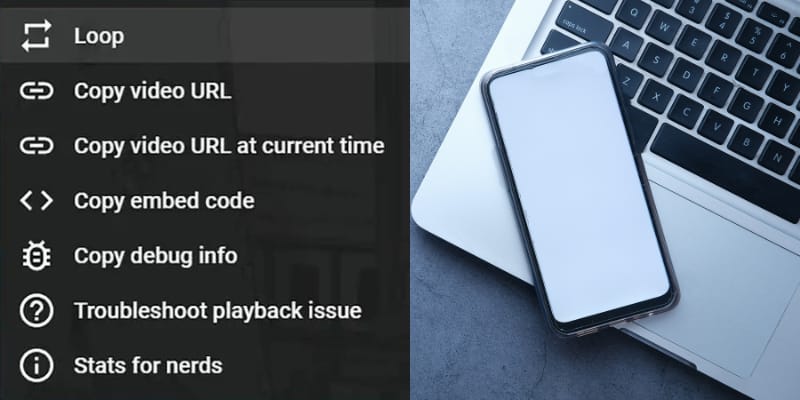
Αν παρακολουθείτε ένα βίντεο στον ιστό, κάντε δεξί κλικ και επιλέξτε “Loop”. Σε περίπτωση που παρακολουθείτε από κινητό, πατήστε στο βίντεο, στη συνέχεια πατήστε το εικονίδιο με το γρανάζι (για Android) ή τις τρεις κουκκίδες (για iOS) και κάντε κλικ στο “Loop”. Να έχετε υπόψη ότι το Loop θα συνεχίσει μέχρι να τον απενεργοποιήσετε – επαναλάβετε τη διαδικασία για να επιστρέψει η αναπαραγωγή στην κανονική της λειτουργία.
3) Βελτιώστε τα προτεινόμενα
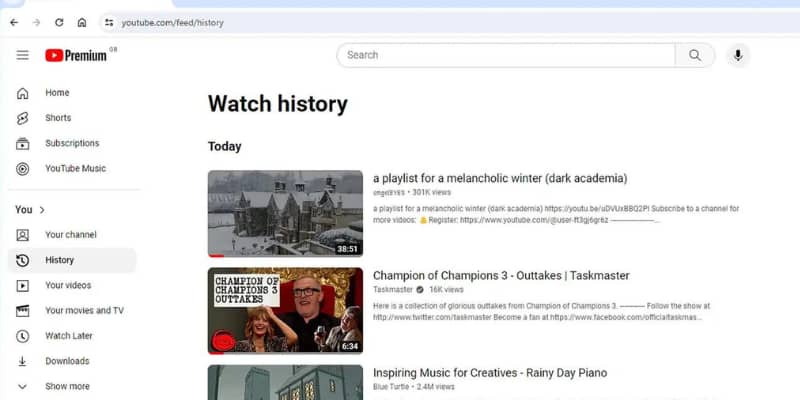
- Κάντε κλικ στα reactions ανάλογα με τις προτιμήσεις σας για ένα βίντεο.
- Μπορείτε επίσης να επεξεργαστείτε το ιστορικό παρακολούθησης YouTube μέσω του Ιστορικού στο αριστερό παράθυρο. Από εδώ, μπορείτε να αφαιρέσετε βίντεο που δεν αντικατοπτρίζουν πραγματικά αυτό που θέλετε να παρακολουθήσετε (τοποθετήστε το δείκτη του ποντικιού πάνω τους και κάντε κλικ στο X) ή να θέσετε σε παύση το ιστορικό παρακολούθησης για να μην επηρεάσει τις προτάσεις σας (αν τα παιδιά χρησιμοποιούν τον λογαριασμό σας, για παράδειγμα).
4) Χρησιμοποιήστε συντομεύσεις πληκτρολογίου

Οι συντομεύσεις που μπορείτε να δοκιμάσετε στα Windows και στο macOS είναι οι εξής: Χρησιμοποιήστε το Space για να κάνετε παύση ή να συνεχίσετε, τα J και L για να μετακινηθείτε προς τα πίσω ή προς τα εμπρός κατά 10 δευτερόλεπτα, και το M για ενεργοποίηση ή απενεργοποίηση της σίγασης ενός βίντεο. Επίσης, μπορείτε να χρησιμοποιήσετε τα σύμβολα < και > για να επιβραδύνετε ή να επιταχύνετε την αναπαραγωγή, το F για να μεταβείτε σε πλήρη οθόνη, και τους αριθμούς 1-9 για να μεταβείτε απευθείας σε σημεία 10-90% της συνολικής διάρκειας του βίντεο.
5) Αποκτήστε επιπλέον δυνατότητες
Υπάρχουν πολλές πρόσθετες δυνατότητες και λειτουργίες στο YouTube. Παρακάτω αναφέρονται μερικά παραδείγματα. Ένα από αυτά είναι το Picture-in-Picture – το οποίο βελτιώνει το εγγενές αναδυόμενο παράθυρο μικρής αναπαραγωγής του Chrome, επιτρέποντάς σας να αλλάζετε το μέγεθός του και να το τοποθετείτε οπουδήποτε θέλετε στην οθόνη.
Διαβάστε ακόμη: YouTube: Διαγράφει 1.000 απάτες βίντεο με διαφημίσεις τεχνητής νοημοσύνης
Αν προτιμάτε τον Firefox, το YouTube NonStop θα αναλάβει να εξαλείψει τα περιοδικά μηνύματα που εμφανίζονται όταν έχετε ενεργοποιημένη τη συνεχή αναπαραγωγή. Έτσι θα εξασφαλίσετε ασταμάτητη παρακολούθηση. Εάν επιθυμείτε να απολαμβάνετε συνεχώς βίντεο και μουσική στο YouTube, αυτή η λειτουργία είναι για εσάς.
Πηγή: gizmodo.com
